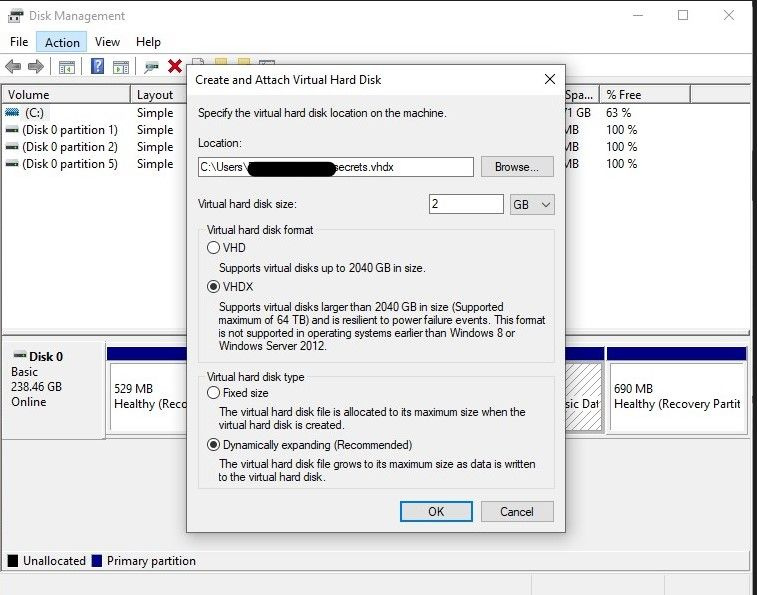Microsoft は、基盤となる TPM 2.0 (Trusted Platform Module) ハードウェア要件のおかげで、Windows 11 で多くのセキュリティを強化しています。ただし、重要なドキュメントやメディアを保護するために、セキュリティをさらに強化する必要がある場合もあります。残念ながら、Windows 11 ではフォルダーを直接ロック (パスワード保護) することはできませんが、いくつかの回避策があります。
今日のメイク動画
安全なパスワードで保護されたフォルダーを使用すると、潜んでいる人が不正にアクセスすることを心配することなく、機密ファイルを一目でわかるように保存できます. Windows 11 でのフォルダーの暗号化は比較的簡単で、余分な努力をする価値があります。
BitLocker を使用して Windows 11 フォルダーを保護する方法
BitLocker は Microsoft の社内暗号化ツールであり、Windows Vista の残念な時代から Windows エコシステムの一部となっています。すでにシステムにインストールされており、サブスクリプションは必要ありません。つまり、非常に安全な暗号化ツールを利用して、追加料金なしでファイルを保護できます.あなたもできる Windows 11 でドライブ全体を暗号化する BitLocker で。
BitLocker を使用して単一のフォルダーを直接暗号化することはできませんが、その仮想ディスク暗号化機能を利用して特定のフォルダーを暗号化することは可能です。
アップルミュージックvsグーグルプレイミュージック
Windows 11 で BitLocker を使用してパスワードで保護されたフォルダーを作成するプロセスの概要は次のようになります。最初に仮想ドライブを作成し、それを指定されたボリュームに割り当ててから、新しく作成した仮想ドライブで BitLocker を構成する必要があります。
Windows 11で安全なフォルダーを作成する方法は次のとおりです。
- 発売 ディスク管理 、 選択する アクション > VHD の作成 ツールバーから、フォルダーの場所を選択します。
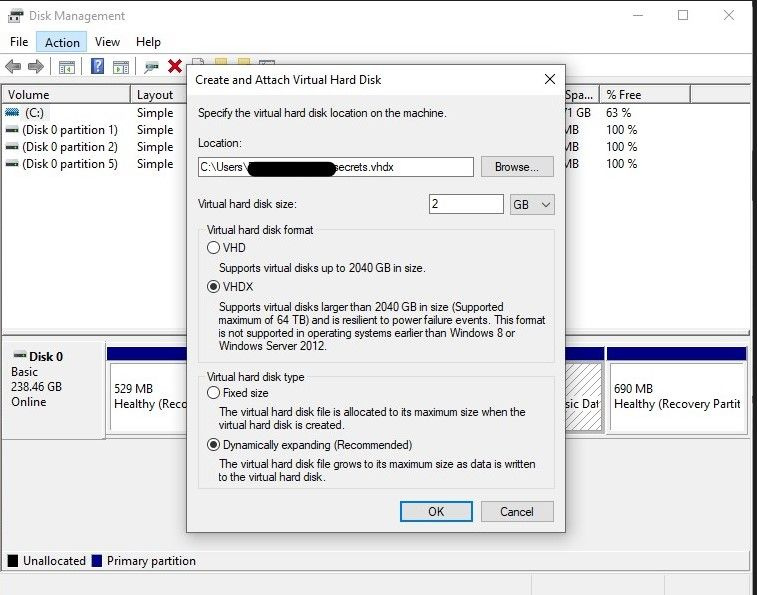
- フォルダのサイズを 仮想ハードディスクのサイズ フィールド、選択 VHDX と 動的エキスパンド(推奨) そしてクリック わかった。
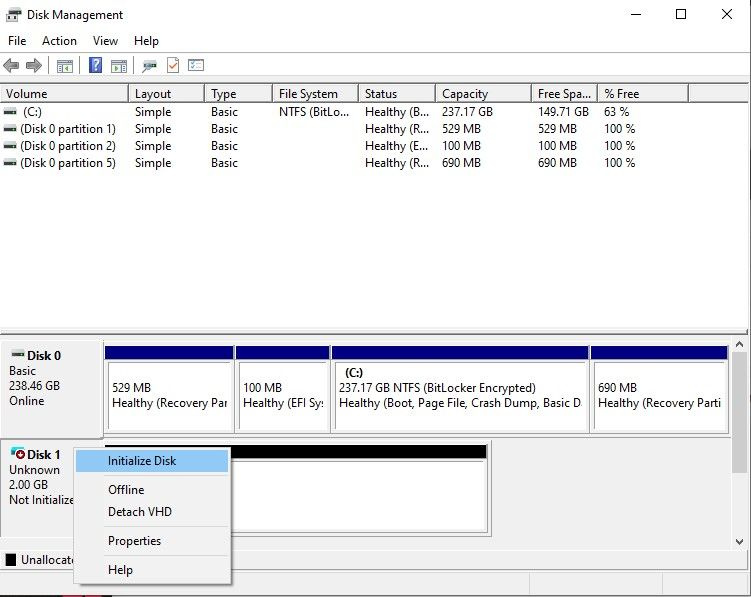
- 仮想ドライブを作成したら、初期化する必要があります。これを行うには、仮想ドライブを右クリックします。 ディスク管理 、 選択する GPT (GUID パーティション テーブル)、 そしてクリック わかった。 選択した内容がわからないが詳細を知りたい場合は、 MBRとGPTの違い .
- 仮想ドライブを右クリックし、 新しいシンプル ボリューム ウィザード 選択することで 新単巻 コンテキストメニューから。を選択 NTFS ファイルシステムと クイックフォーマットを実行する ウィザード内で (他のオプションにはデフォルト設定を使用できます)。
- クリック 終了 ウィザードの最後に
仮想ドライブを BitLocker で暗号化する準備が整いました。そこに向かい、仕上げましょう。
- 案内する コントロール パネル > システムとセキュリティ > BitLocker ドライブ暗号化 > 固定データ ドライブ .
- 仮想ドライブを見つけて選択します BitLocker をオンにする .強力なパスワードを入力するか、回復キーを外部ファイルに保存するか、印刷してください。
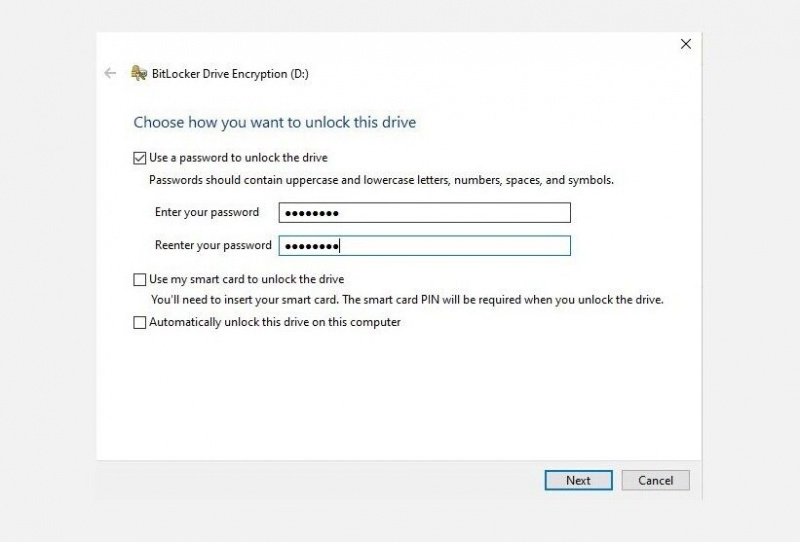
- を選択することもお勧めします。 使用済みディスク領域のみを暗号化する と 対応モード オプション。
- 最後に、をクリックします 暗号化を開始 プロンプトが表示されたら、安全なフォルダーを使用する準備ができました。
仮想フォルダーを使用するには、保存した場所に移動し、ダブルクリックしてマウントしてから、 このパソコン .仮想ドライブ/フォルダを開き、プロンプトが表示されたらパスワードを入力します。このドライブに新しいファイルを作成したり、既存のファイルを移動したりできます。パスワードを忘れた場合は、 回復キーを使用してリセットします .
サードパーティのアプリを使用して Windows 11 フォルダーにパスワードを追加する方法
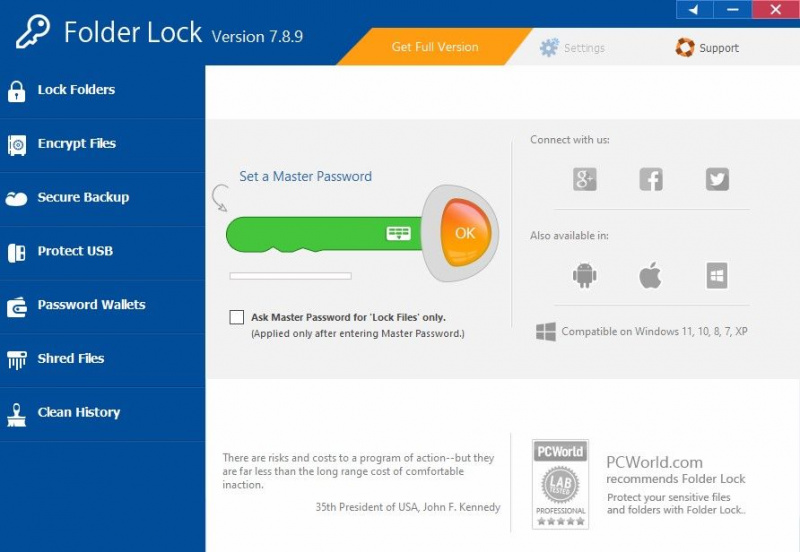
上記の仮想ドライブの設定方法がうまくいかない場合は、いつでもサードパーティのアプリまたはプログラムを選択できます。 iOS および Android のアプリ ロック アプリケーションに慣れている場合は、これらのアプリケーションを簡単に使用できることがわかります。